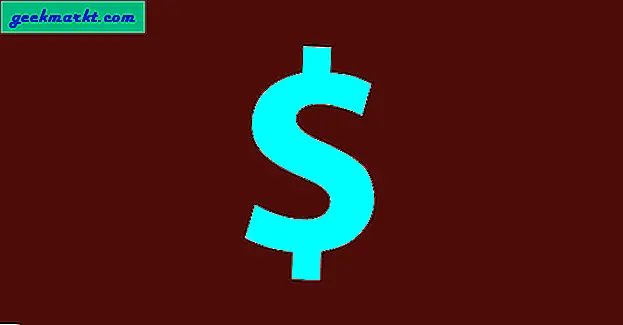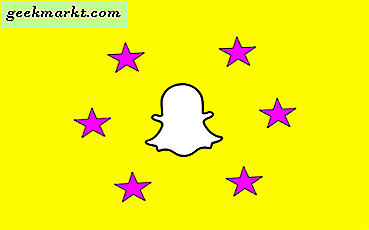Es gibt mehrere Möglichkeiten, Schriftarten unter Android zu identifizieren. Eine der besten ist die What Font Chrome-Erweiterung. Sie können jede Schriftart im Internet mit einem einzigen Tastendruck erkennen. Aber was machen Sie, wenn Sie auf eine Schriftart auf Ihrem Telefon stoßen? Mach dir keine Sorgen, es gibt einen Ausweg. So identifizieren Sie Schriftarten unter Android auf einfache Weise.
Lesen So erfassen Sie Chrome-Audio auf PC und Mac
Wie identifiziere ich Schriftarten auf Android einfach?
Für Android verwenden wir eine App namens "Meine Schriftart suchen". Die App verfügt über eine sehr einfache Benutzeroberfläche. Sie kann jedoch Schriftarten in der Zeit, in der ich sie getestet habe, genau identifizieren. Mal sehen, wie es geht.
Erstens wirst du Öffnen Sie den Google Play Store und suchen Sie in der oberen Suchleiste nach "Meine Schriftart suchen". Wählen Sie nun die App wie unten gezeigt aus oder öffnen Sie diesen Link, wenn Sie sich auf Ihrem Telefon befinden, um ihn direkt zu öffnen. Nächster Klicken Sie auf Installieren, um die Datei automatisch herunterzuladen und zu installieren.
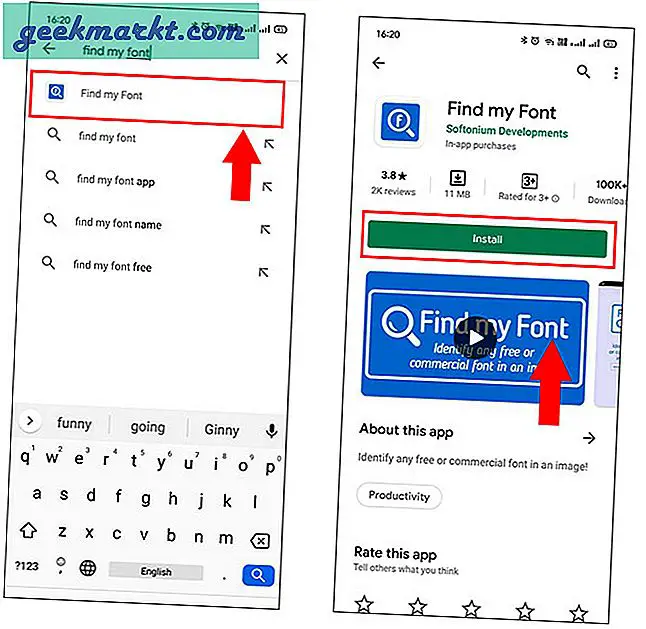
Sobald Sie fertig sind, Öffnen Sie die App, damit Sie sich mit der Benutzeroberfläche vertraut machen können. Die App verfügt über eine sehr einfache Benutzeroberfläche und zwei Möglichkeiten, wie Sie Schriftarten auf dem Telefon identifizieren können. Die erste Methode besteht darin, mit Ihrer Frontkamera Schriftarten in Ihrer Nähe zu finden. Sie können es für eine Zeitschrift, Ihr Lieblingsbuch und andere Dinge verwenden, die irgendeine Art von Text enthalten.
Der zweite ist Verwenden eines Screenshots zur Identifizierung der Schriftart, welche wir verwenden werden. Mit dieser Methode können Sie Schriftarten auf jeder Website, App oder sogar in Spielen auf Ihrem Telefon identifizieren.
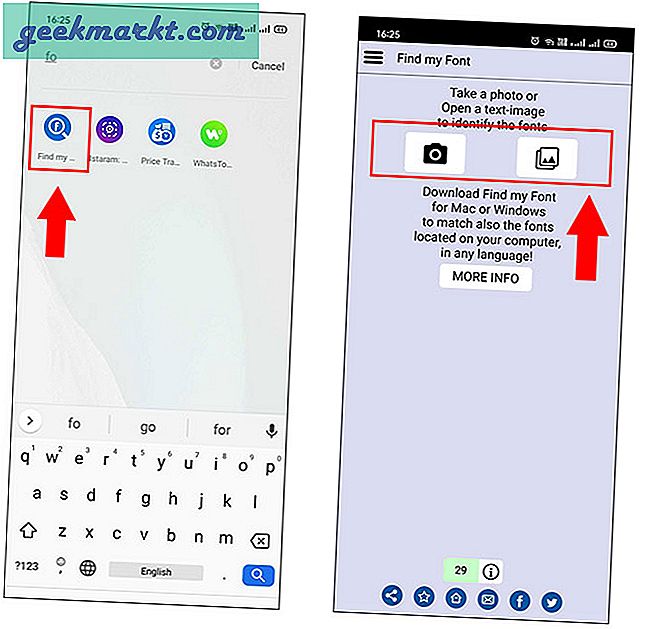
Für diese Methode Tippen Sie auf das Galerieschild wie im Bild unten auf der Homepage der Apps gezeigt. Dann stöbern Sie in Ihrer Galerie und oSchreiben Sie den Screenshot, den Sie identifizieren möchten.
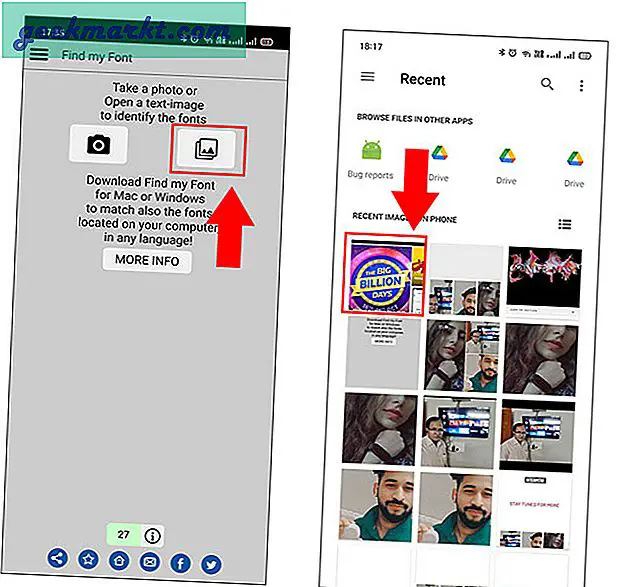
Sie erhalten eine rechteckige Überlagerung für Text ausrichten. Bewegen / drehen Sie das Telefon und tPassen Sie den Text in diese Überlagerung ein(rechteckige Auswahl). Sobald Sie fertig sind, Tippen Sie auf die Buchstaben (blau) und wählen Sie den klarsten Text aus (Ich neige dazu, alle für eine bessere Vorhersage zu wählen). Nachdem Sie die Auswahl getroffen haben, wird sie im oberen weißen Feld mit einer maximalen Auswahl von sieben Wörtern angezeigt. Tippen Sie auf das rechte Pfeilzeichen, um weitere Informationen zu erhalten.
Sie haben auch eine Reihe weiterer Auswahlwerkzeuge wie Ändern des Auswahlhintergrunds, Drehen, Optimieren des Auswahlbereichs, Zeichnen der Auswahl, wenn der Text verstreut ist usw.
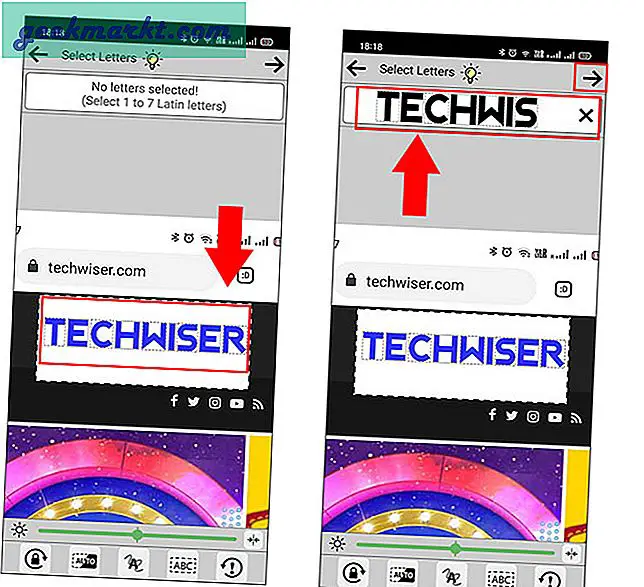
Dies ist der letzte Schritt, in dem Sie die passenden Ergebnisse zur Schriftart finden. Aber vorher müssen Sie auch Geben Sie den Text ein, den Sie abgleichen möchten (wie Auswahl), zeigen Sie eine Vorschau des Textes (Text, den Sie mit derselben Schriftart anzeigen möchten) und den Suchfilter an, den Sie unverändert lassen müssen.
Bei der ersten Methode wird Ihre Kamera verwendet, auf die auch über die Startseite zugegriffen werden kann, und der gleiche Vorgang wird ausgeführt
Sobald Sie die Details eingegeben haben, erhalten Sie automatisch mehrere Schriftarten, die dem Stil entsprechen. In diesem Fall ist es Jack Frost. Die App zeigt auch Ihre Identifikationsgenauigkeit und Schriftart an. Darüber hinaus können Sie auch auf das (i) -Zeichen klicken, um die Schriftart für Ihr Gerät herunterzuladen, sofern diese kostenlos verfügbar ist.
Höhepunkte
- 150K-Schriftdatenbank
- 30 kostenlose Vorhersagen
- 2 Kostenlose Anforderung alle 48 Stunden
- Unbegrenzte Anfragen für 9 $
Holen Sie sich Find My Font

Schlußbemerkungen
So können Sie Schriftarten auf Android leicht identifizieren. Es ist eine großartige App und sehr genau. Wenn Sie Grafikdesigner oder Illustrator sind, entscheiden Sie sich für die Premium-Version, die sich durch unbegrenzte Vorhersagen auszeichnet. Wenn das Identifizieren von Schriftarten nicht Teil Ihres Jobprofils ist, ist die kostenlose Version mehr als ausreichend.
Lesen Sie auch So verfolgen Sie den Produktpreis für Amazon Mobile